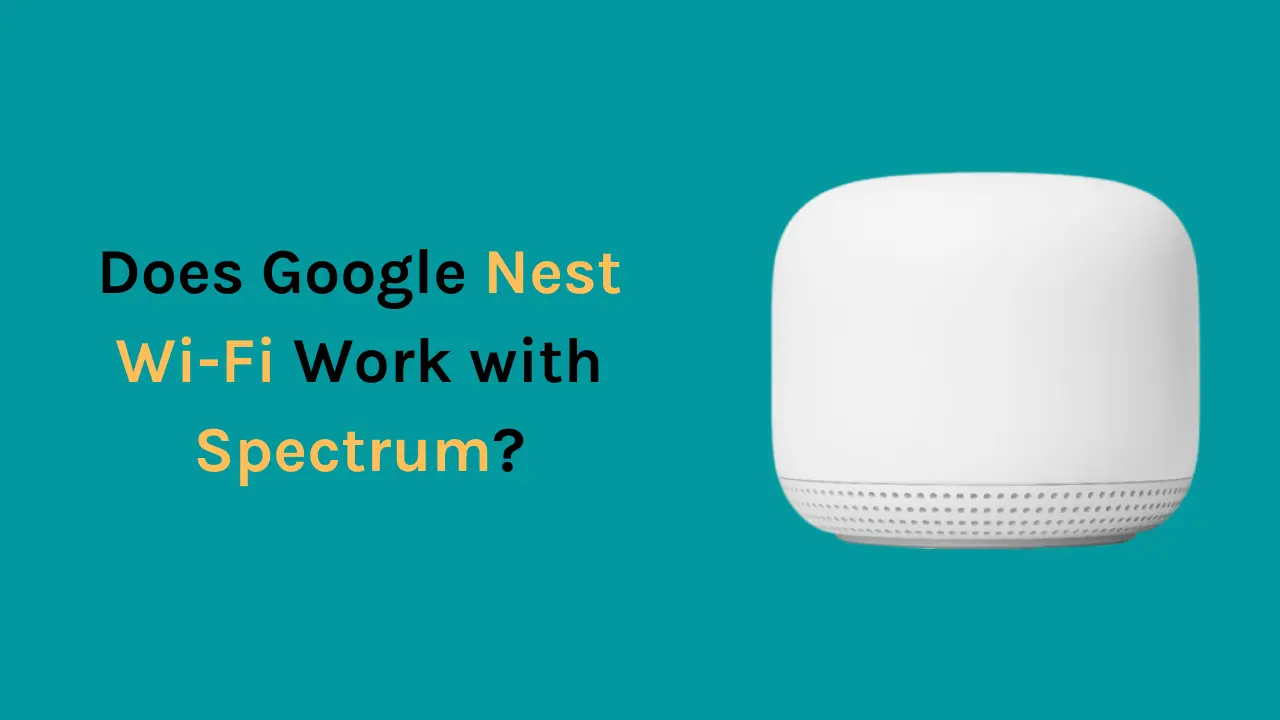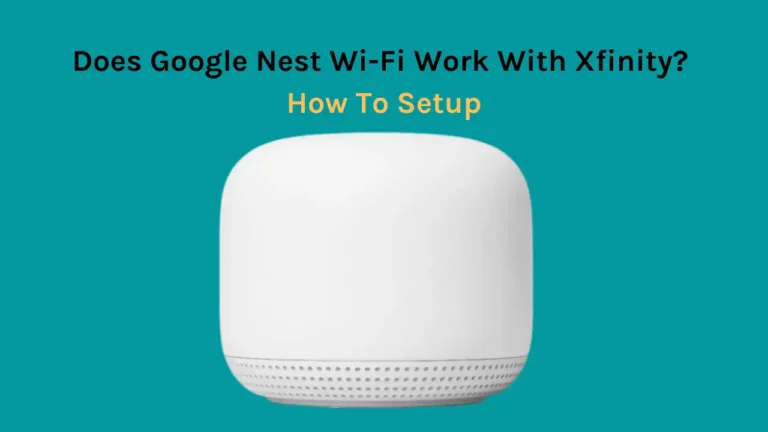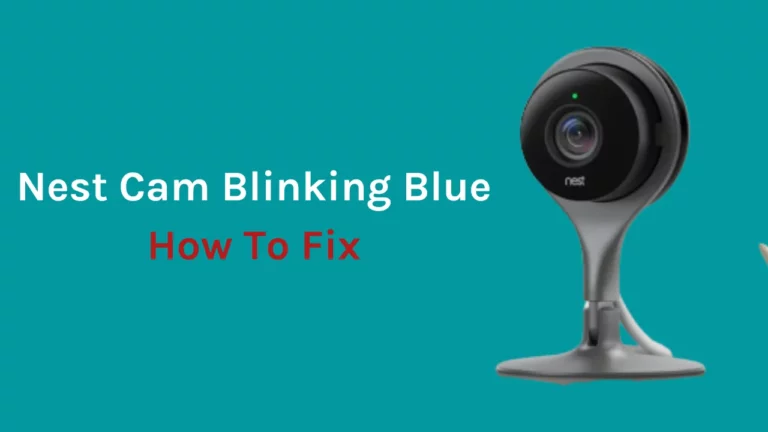Spectrum is een breed geabonneerd telecommunicatienetwerk in de VS. Televisie, internet en telefoondiensten zijn slechts enkele van de vele diensten die ze aanbieden. Als je momenteel een Spectrum-abonnement hebt, weet je misschien al dat Spectrum zijn abonnees een modem en router geeft.
Bovendien biedt de router niet die grotere dekking in een groot huis, omdat deze meestal gratis of beschikbaar is voor een schamele prijs.
Ben je benieuwd naar het gebruik van Google WiFi of Nest WiFi met Spectrum? Nou, het is heel eenvoudig. Leid gewoon een Ethernet-kabel van je Spectrum-router naar de primaire Google/Nest wifi-router en voilà – je bent klaar om te gaan! Met deze procedure, ongeacht welke ISP-provider u heeft, komt alles naadloos samen in een paar eenvoudige stappen.
Voordat je verbinding maakt met het wifi-netwerk van Google Nest, moet je ervoor zorgen dat je Spectrum-modemroutercombinatie in de bridge-modus staat.
Als je een aparte Spectrum-modem en -router hebt, kun je de Google Nest Wi-Fi ook gewoon installeren door de huidige Spectrum-router te vervangen en aan te sluiten op de modem.
Waarom zou u Google Nest Wi-Fi gebruiken in plaats van Spectrum Router?
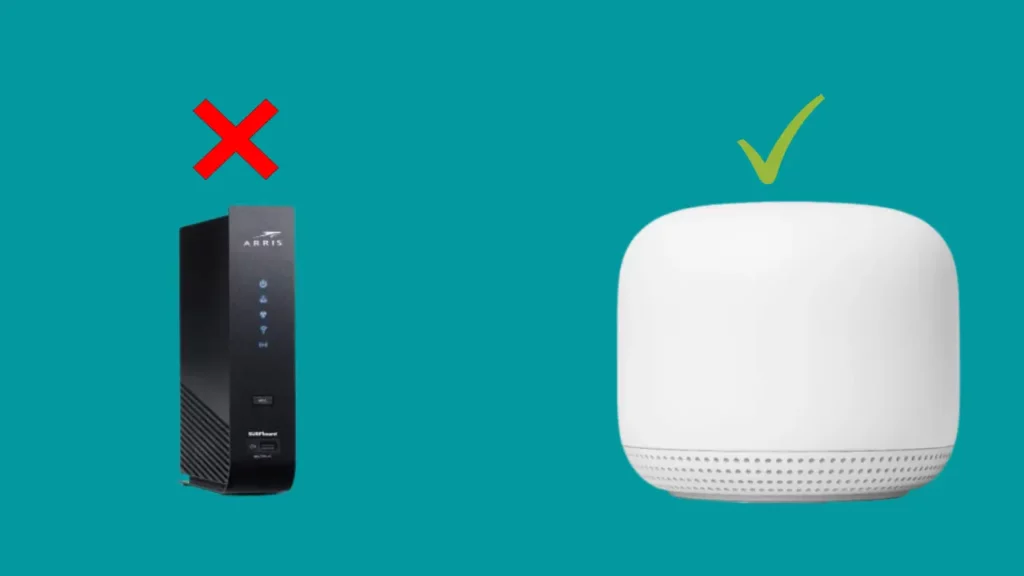
Als u zich niet veel bezighoudt met technische vragen en uw zorgen alleen beperkt zijn tot het verkrijgen van een werkende internetverbinding, mist u veel voordelen die horen bij het gebruik van een specifieke router met de diensten van een bepaalde internetprovider.
Als u een vertrouwde abonnee bent van internetdiensten van Spectrum, moet u de prestaties van de routers hebben ervaren.
Spectrum heeft een grote invloed op uw internetdekking en de snelheid waarmee u de informatie op de computer kunt verwerken. Dit kan veranderen als je Google Nest Wi-Fi gebruikt, dat zijn mesh-mogelijkheden gebruikt om de dekking door het hele huis te vergroten en de internetsnelheid te verhogen.
Dit zijn enkele voordelen van het gebruik van Google Nest Wi-Fi in plaats van de Spectrum-router:
Superieure dekking en snelheid
De mesh-functionaliteit van een Google Nest-wifi kan de connectiviteit en snelheid in je huis aanzienlijk verhogen.
Games spelen, films kijken en andere dingen doen is eenvoudiger. Bovendien wordt de ervaring aanzienlijk verbeterd omdat er geen vertragingen en buffers zijn.
Betere controle over het netwerk
De Google Nest Wi-Fi heeft services die zijn ontworpen om de gebruikers centraal te stellen.
Met deze uiterst gebruiksvriendelijke gadget heb je veel meer controle over je netwerk dan met de router van Spectrum.
Met Nest Wi-Fi kun je je wifi uitbreiden, de toegang tot bepaalde websites beperken en andere dingen doen, dankzij de extra flexibiliteit en het beheer van Nest.
Geen huurtoeslag meer
Google Nest Wifi werkt zonder maandelijkse huurbetaling, zoals bij de Spectrum-router. Met andere voordelen die de Nest Wi-Fi biedt, hoeft u zich geen zorgen te maken over het betalen van maandelijkse huurkosten die u zou moeten doen om gebruik te blijven maken van de diensten van de Spectrum-router.
Gerelateerd artikel - Werkt Google Nest wifi met Xfinity?
Hoe Google Nest Wi-Fi instellen met Spectrum Internet?
Het installatieproces is relatief eenvoudig. Deze instructies werken alleen als de Spectrum-router een modem-routercombinatie is.
Volg de onderstaande stapsgewijze instructies om je Google Nest-wifi te verbinden met je Spectrum-modem:
Stap 1: Verbind je huidige Spectrum Router met je Google Nest Wifi.
- Sluit een Ethernet-kabel van een van de poorten op je huidige router aan op de WAN-poort van Google Nest Wifi.
- Als je niet weet waar de WAN-poort is, zoek je een wereldbolsymbool links onder Google Nest Wi-Fi. De poort ernaast is de WAN-poort.
Stap 2: Log in op uw huidige router Gateway
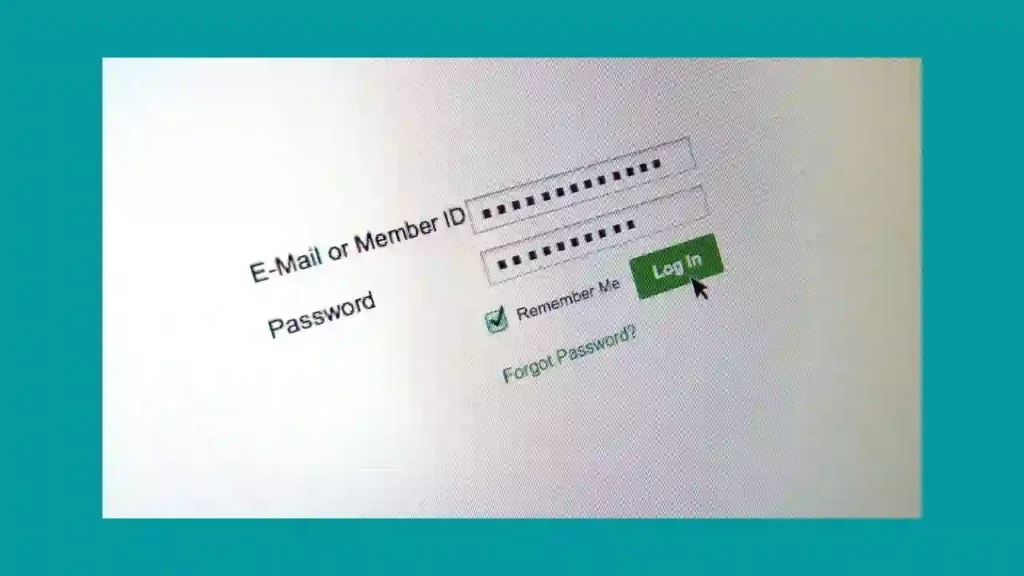
- Begin met het gebruik van een Ethernet-kabel om uw computer of pc op uw Spectrum-router aan te sluiten.
- Op deze manier ervaart u geen onderbreking van de service wanneer uw wifi-instellingen worden gewijzigd.
- Open daarna uw router met behulp van een browser en voer het IP-adres van de router in de URL in.
- Op de router staat dit adres geschreven. Meestal is het adres 198.168.1.1, of een sterk gelijkende variant hiervan.
- Desalniettemin kunt u op het apparaat kijken en zowel de login als het wachtwoord vinden.
- Als u het niet kunt vinden, is het wachtwoord "password" of "admin" en is de vooraf ingestelde gebruikersnaam "admin".
Stap 3: schakel de bridge-modus in op uw huidige router
- Selecteer na het inloggen LAN Setup en schakel van NAT-modus naar Bridged.
- Zoek hoe u de bridge-modus activeert op uw specifieke router, omdat deze parameters afhankelijk van de router anders kunnen worden geplaatst of gegroepeerd.
- Als de instellingen het toelaten, kunt u de DCHP-lease vrijgeven als er geen knop is om de bridge-modus te activeren.
- Een DCHP-lease wijst een tijdelijk IP-adres toe aan een specifiek apparaat.
- Kies na het inloggen DCHP onder Instellingen en schakel het uit.
- Als u deze instelling uitschakelt, zorgt u ervoor dat er geen toekomstige problemen zijn tussen de twee apparaten.
Stap 4: schakel de Wi-Fi uit voor Spectrum Router
- Klik op basis en schakel 2.4 GHz en 5 GHz Wi-Fi uit op dezelfde gatewaypagina.
- Omdat de Google Nest Wifi dat vanaf nu doet, heb je de Spectrum router niet nodig om een wifi verbinding aan te bieden.
- Sla nu alle wijzigingen op. Alle voorgaande stappen moeten worden herhaald als u de tot nu toe aangebrachte wijzigingen niet kunt opslaan.
Stap 5: Reset de Google Nest Wi-Fi en de Spectrum Router tegelijkertijd
- Nadat u de instellingen hebt aangepast, moet u een harde reset uitvoeren om de internetverbinding te herstellen. Voordat het volledig wordt gereset, kan het enige tijd duren.
- Het adres van uw Spectrum-router kan overschakelen naar een nieuw adres nadat u de wijzigingen hebt aangebracht. Schrijf dat dus op en gebruik het bijgewerkte adres in plaats van het vorige wanneer u zich opnieuw aanmeldt bij uw router.
Verwant artikel- Werkt Google Nest WiFi met CenturyLink?
Hoe de Google Nest Wi-Fi in te stellen met de app?
De Google Nest Wifi is een krachtig mesh wifi-systeem dat een snelle en betrouwbare verbinding met je thuisnetwerk biedt.
Met de Google Nest app stel, beheer en bedien je eenvoudig het draadloze netwerk van je huis.
Het instellen van Google Nest Wi-Fi met de app is eenvoudig en ongecompliceerd.
Stap 1: Download de Google Wi-Fi-app op uw smartphone
Het is meer dan eenvoudig om Google Wi-Fi in te stellen met de app. Je kunt je Google Nest Wi-Fi configureren en je hele netwerk beheren met de Google Wi-Fi-app.
U kunt de app gebruiken om uw wifipunten te beheren, netwerkapparaten in de gaten te houden, limieten in te stellen, uw wachtwoord te verspreiden en meer. Als je al deel uitmaakt van het Nest-ecosysteem en de Google Home-app hebt, hoef je de Google Wi-Fi-app niet te downloaden; je kunt hetzelfde ook bereiken via de Google Home-app.
Stap 2: Scan de QR-code op het Google Nest wifi-apparaat
- De app vraagt je om de QR-code op je Google Nest Wi-Fi-apparaat te scannen om de Google Nest Wi-Fi te configureren. U vindt deze mogelijk aan de basis van het apparaat.
- U moet naar de volgende fase gaan door deze te scannen.
Stap 3: Geef je wifi-netwerk een naam
- De app vraagt je om de naam van je netwerk in te voeren.
- Het is verstandig dezelfde naam te kiezen als uw vorige Spectrum Wi-Fi-netwerk om een vlotte overdracht van uw oude netwerk te garanderen.
Stap 4: Maak een netwerkwachtwoord aan
- Gebruik een complex maar redelijk wachtwoord dat eenvoudig te onthouden is om uw online veiligheid te vergroten.
- Nadat u het wachtwoord heeft ingesteld, kunt u uw Google Nest Wi-Fi instellen.
- U kunt de Google Wi-Fi-app gebruiken om hetzelfde proces te voltooien als u meer Wi-Fi-punten wilt toevoegen om de verbinding in uw hele huis te verbeteren.
Conclusie
Vanuit het standpunt van een gebruiker die de beste gok voor elk geld wil, is het volkomen logisch om over te schakelen naar een Google-router voor een snellere, betere verbinding. U kunt effectief profiteren van supersnel internet en een betere dekking met Google Nest Wi-Fi. Zodra je overstapt op het mesh-netwerk, merk je een verbetering in connectiviteit en snelheid.
Veelgestelde Vragen / FAQ
Kan ik een mesh-systeem gebruiken met Spectrum?
Ja, u kunt mesh-wifirouters gebruiken met Spectrum Internet. Als je een Spectrum modem-router combinatie hebt, hoef je alleen maar over te schakelen naar de bridge-modus. Maar als uw modem en router verschillend zijn, kunt u overschakelen naar een mesh wifi-router in plaats van uw huidige router.
Hoe verbind ik Google Home met Spectrum Wi-Fi?
Controleer of uw mobiele apparaat is aangemeld bij uw Wi-Fi-netwerk. Download en start de Google Home-app op uw smartphone. Klik op Accepteren om de servicevoorwaarden en privacyverklaring te accepteren. Verbind je apparaat met de Google Home-app door de instructies op het scherm te volgen.
Is Google Wi-Fi-router beter dan Spectrum?
Er zijn verschillen tussen wat Google Wi-Fi en Spectrum Wi-Fi bieden, en u ontvangt wat u uitgeeft. Met Google Wi-Fi kun je hotspots toevoegen en een mesh-netwerk bouwen, elk apparaat afzonderlijk bedienen door ze in je wifi-netwerk te bekijken, terwijl Spectrum je een hoge internetsnelheid geeft. Men kan alleen beslissen over de suprematie van de een boven de ander op basis van waar men naar op zoek is en hoeveel men bereid is te besteden.
Werkt Google Nest met elke provider?
Google Wi-Fi en Nest Wi-Fi ondersteunen ook Spectrum, Verizon, CenturyLink, Xfinity en andere ISP's. Het enige dat u hoeft te doen, is uw primaire Google Wi-Fi-router aansluiten op uw Ethernet-kabel van uw Spectrum-router.